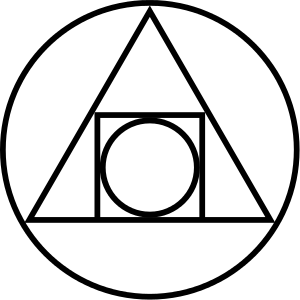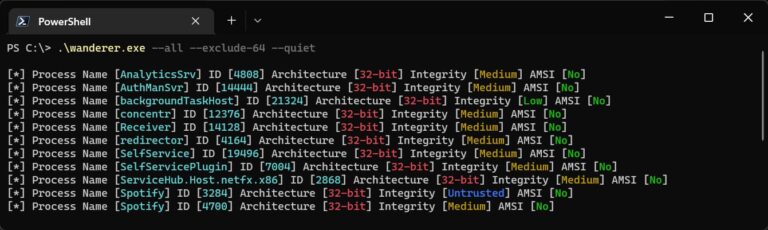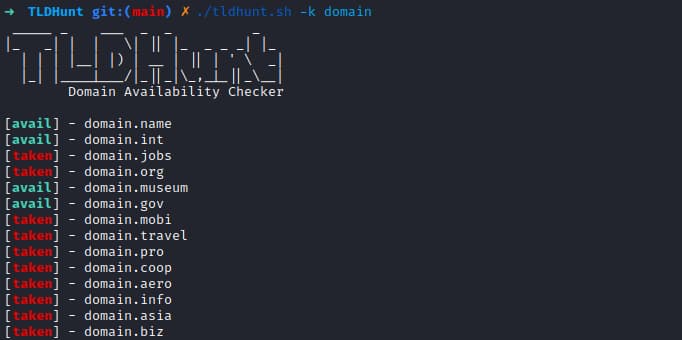Introducción
Vamos a proceder a instalar un servidor web básico desde cero para ver como funciona por dentro esta tecnología.
Usaremos para ello una máquina nueva que introduciremos en nuestro laboratorio. Esa máquina es un Windows Server 2019 virtualizado. De momento no puedo dejarla en descarga, pero me imagino que la mayooría de vosotros la reconocéis y sabéis como obtenerla. En cualquier caso lo que voy a explicar es válido para todas las máquinas virtualizadas Windows Server, que se pueden descargar por miles.
Si tenéis una de ellas, y ha expirado la licencia, se puede proceder a su rearme por 90 días adicionales. Recordar que tenemos varios rearmes, con lo que estaríamos hablando de meses de uso de forma legal. Para rearmar una licencia expirada de Windows Server, abrimos una consola de PowerShell con privilegios de administrador:
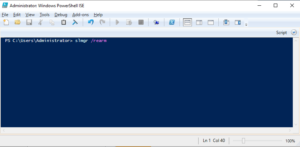
Introducimos el comando:
slmgr /rearm
Y ya tenemos 90 días mas.
Bien, hecho esto si procede, vamos a crear nuestro servidor web.
Instalación de servidor WEB básico
Desde el Windows Server ya arrancado y autenticados con privilegios de administrador, vamos al panel Server Manager, dentro de el al punto 2: «añadir roles y características». Es posible que esté en inglés.
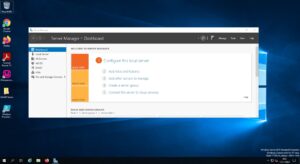
Pulsamos «next» 3 veces y llegamos a «server roles»
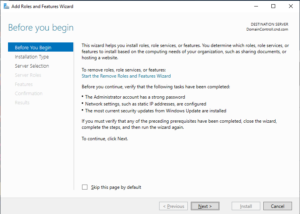
Marcamos la casilla «web server» (IIS) – Internet Information Services
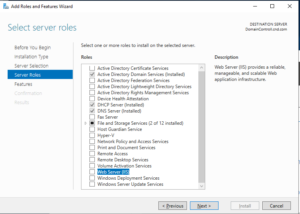
Pulsamos «add features». Pulsamos «next» 3 veces y luego pulsamos «install», y comienza la instalación.
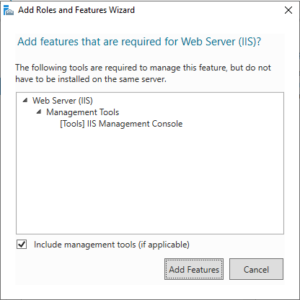
Con esto montaremos una página web básica y la publicaremos por el puerto 80 (http). Los siguientes pasos serían securizar el tráfico haciendo la página https y por lo tanto la comunicación iría por el puerto 443. Para ello habría que emitir un certificado desde el servidor, etc. Es un proceso complejo que veremos en otro post.
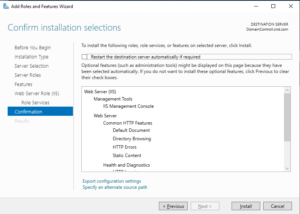
También habría que crear una entrada en el servidor DNS de nuestro Windows Server para asociar la IP a un dominio. Yo diré como se hace pero no garantizo que funcione.
Cuando se termina de instalar el servidor web con IIS, automáticamente se genera la carpeta:
c:\inetpub\wwwroot
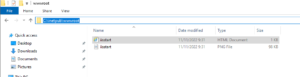
Cuando alguien desde un navegador en otro pc pide al servidor web una página, se va a esa carpeta y busca la página de inicio que será index.html o similar. Hay un orden de prelación predeterminado de nombres. Esa página de inicio se cargará en el navegador y desde ella se llamarán a las demás del sitio web mediante links.
De momento tenemos nuestro servidor web creado en http. Podemos comprobarlo, tomando la dirección IP de la máquina Windows server. Nos vamos a otra máquina y abrimos un navegador. introducimos esa dirección IP y al ser navegador, ya sabe que tiene que ir al puerto 80 donde aparecerá la página de inicio del web server creado con IIS.
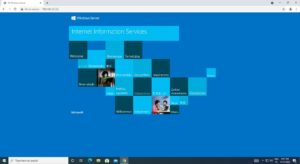
Si os aparece esta página el servidor web está correctamente creado. Ahora vamos a asignarle un dominio. Tener en cuenta que ese dominio tienen que ser nuestro y hay que pagarlo. Estos son los pasos para asignarlo a nuestro servidor web casero.
Desde la máquina Windows Server entramos en el panel Server Manager y pinchamos en tools y seleccionamos la opción DNS:
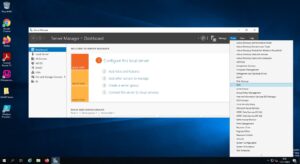
Desplegamos DOMAINCONTROLL. Desplegamos Fordward Lookup zones:
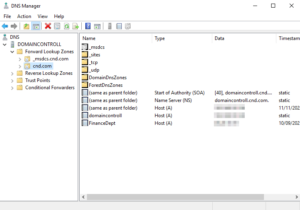
Pinchamos en cnd.com (o el que tengáis). Botón derecho, seleccionamos «New Host (A or AAA). En el campo name ponemos www, como IP la de la máquina Windows Server y pulsamos «add host». Con esto, si el dominio es nuestro y va todo bien, desde cualquier navegador teclearemos:
http://www.cnd.com
y accederemos a nuestro web server usando el protocolo http que recordamos que no está cifrado como el https y por lo tanto es inseguro.